从开始学习到工作和家庭中的应用,多年来一直在使用着Windows操作系统,作为理工男,很早前就开始接触黑苹果。这里指的黑苹果可不是我们吃的水果,它指的是在我们组装或其它品牌机电脑(非苹果电脑)安装使用Mac OS系统的电脑,黑苹果简称Hackintosh。
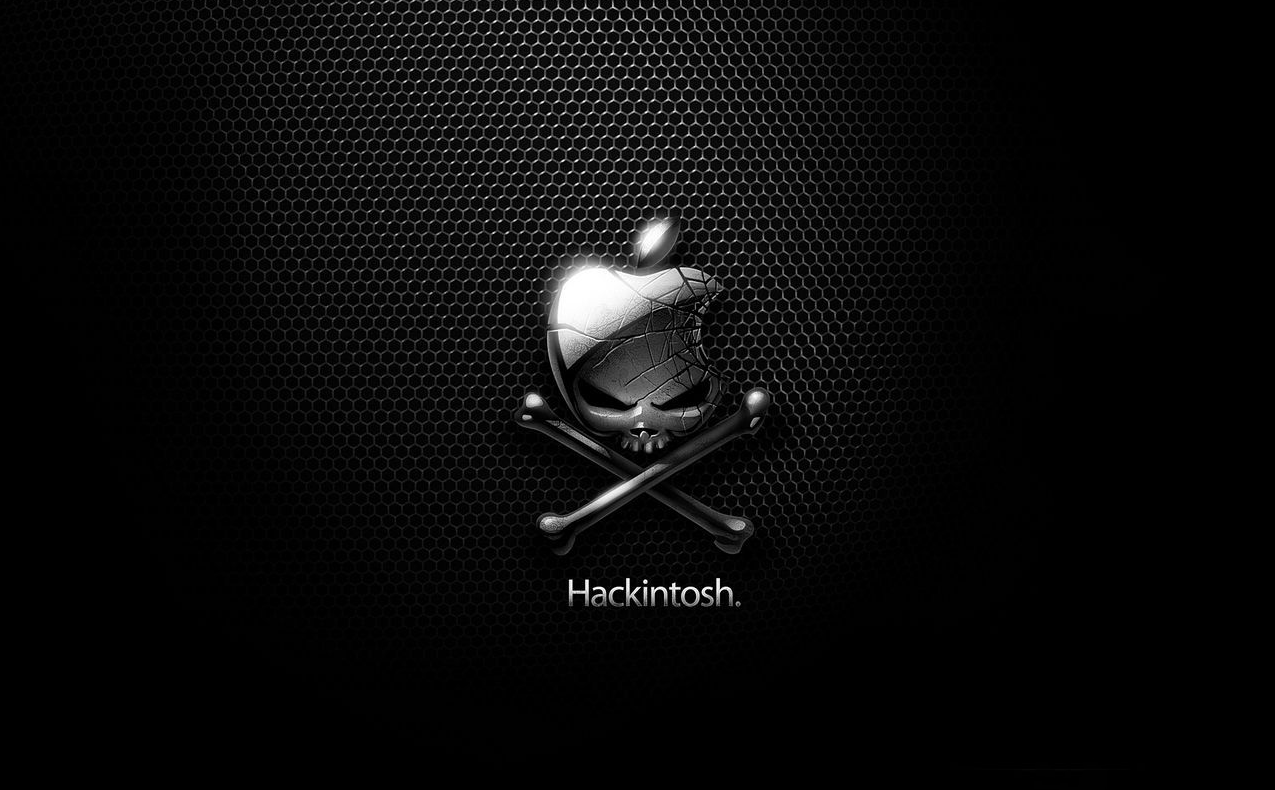
一、什么是黑苹果?
“黑苹果 (Hackintosh)”代表一台运行着 Mac OS X 操作系统的 PC 电脑。在2006年,在苹果Mac电脑迁移到intel处理器架构后,系统爱好人士推动Hackintosh项目的尝试和实施,成功的“研发”使普通用户可以在自己电脑上体验最新版本的Mac OS操作系统,而Mac OS X 10.4.1 “Tiger”是最早使用的版本!
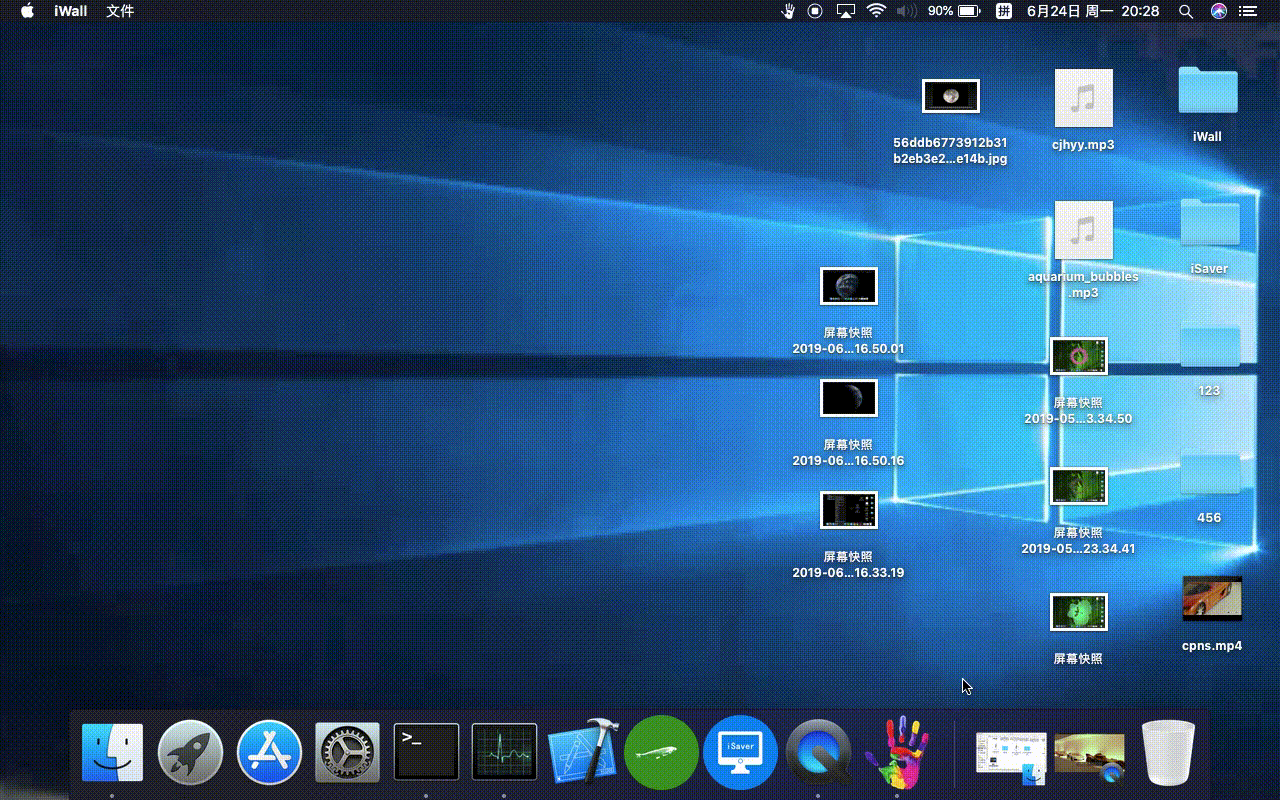
在有了前人技术大牛的带领下,随着黑苹果技术的越发成熟,其实黑苹果的安装难度也在逐渐下降,近几年很多电脑品牌发布的台式机或笔记本等,很多地在硬件配置在“搬运”苹果电脑的一些硬件配置,从而使很多黑苹果爱好者进行尝试,使很多小白在这方面也能轻松上手操作。

对于不怎么熟悉电脑的朋友来讲,会感觉黑苹果的实现是非常困难的事情,其实如果你想将Mac OS系统安装在自己电脑上,按步操作其实很容易,当然这里要说明的是,黑苹果永远是黑苹果,它不会有苹果电脑的所有功能,不过这点完全不会影响我们对黑苹果电脑的使用,不管是稳定性还是应用安装使用的流畅性,99%的完美兼容性也是可以实现的,当然你想追求完美的话,那直接入手苹果电脑就OK啦。
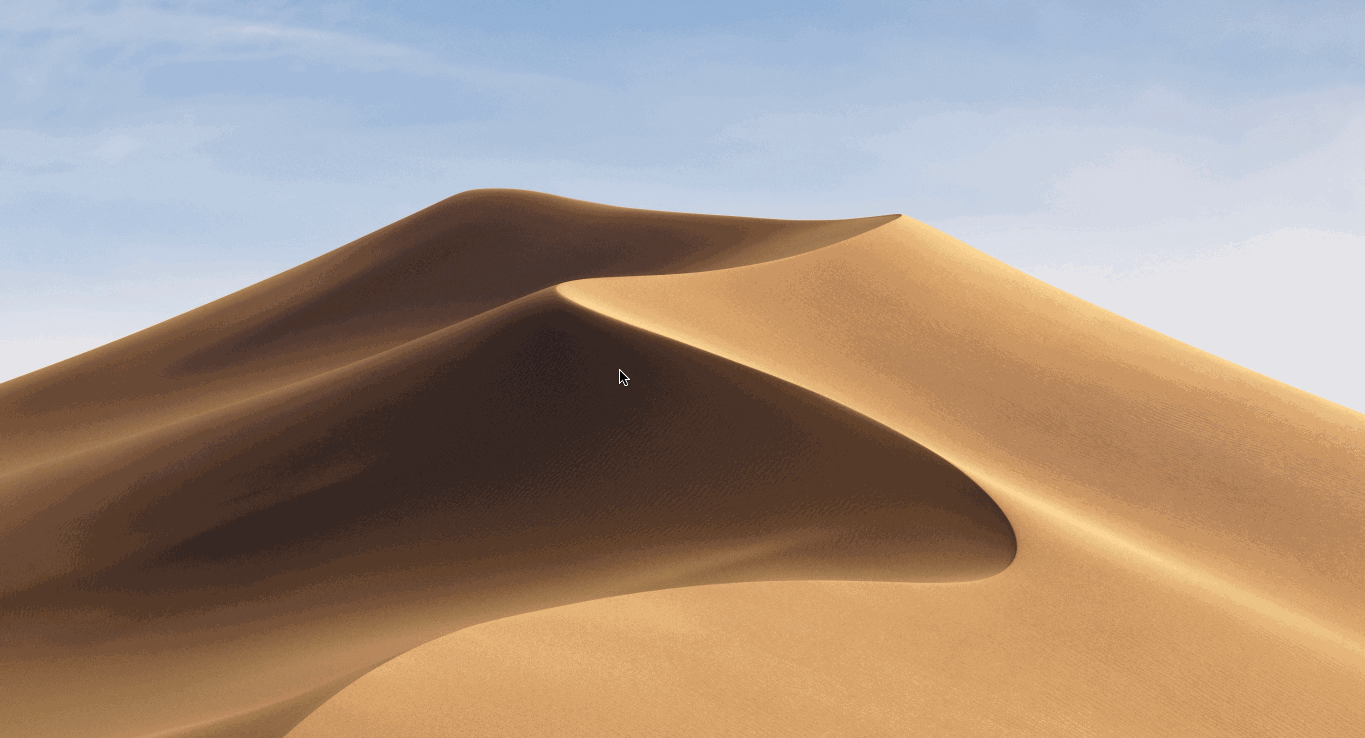
接触黑苹果的这些年中,学习过很多老师分享的经验,这里为了让开始接触的新人有更好的理解、学习和掌握,请按顺序阅读、理解,高手路过就好,感谢。注:AMD用户请绕道,成熟的案例主要针对intel用户。
二、安装准备
安装Mac系统,我们需要借助存储设备——U盘,现在Mac系统镜像的容量比较大,建议使用不小于16G的U盘来写入Mac系统镜像。
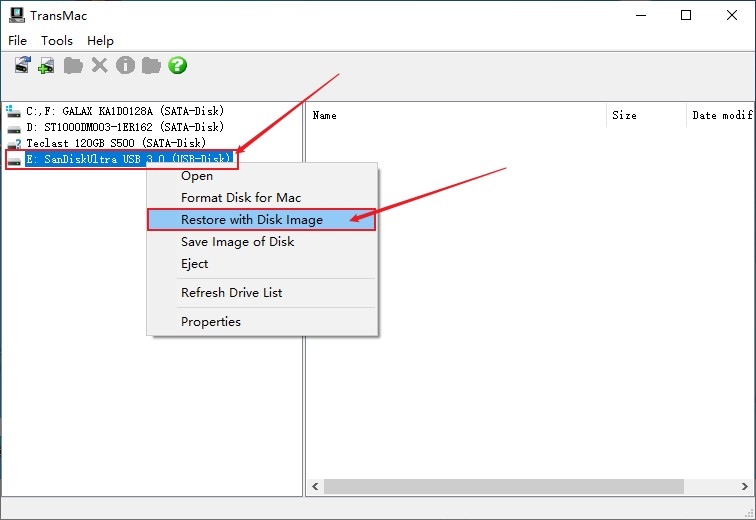
写入镜像需要用到的软件是TransMac,在应用左侧栏中右键选择U盘,执行Format Disk for Mac(格式化U盘为苹果磁盘)命令。
在将U盘格式完成后,选择Restore with Disk Image(恢复镜像文件到U盘)选项。
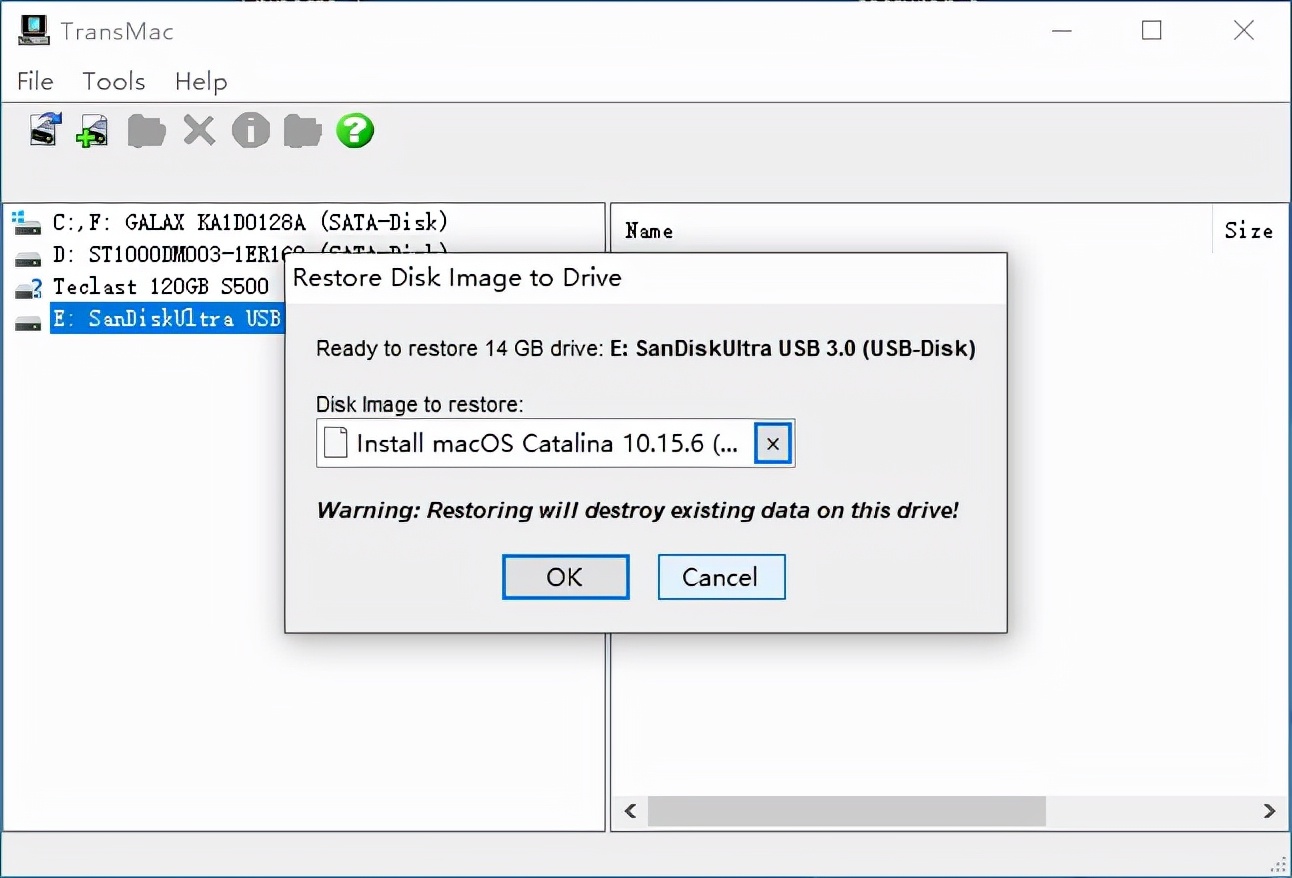
选择下载的最新带四叶草的dmg镜像,点击确认后就是向U盘写入的过程了,根据电脑硬件配置和USB的读取速度不同,刻录镜像的时间有长有短,请等待一会儿就好。
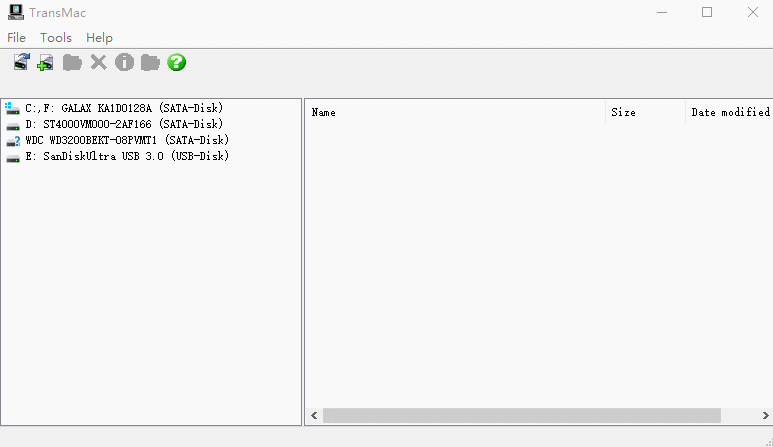
需要注意的是,在写入完成后,请将U盘重新拔插一下,因为Win无权访问U盘的EFI分区,后面需要用分区软件来对U盘进行“调校”处理。
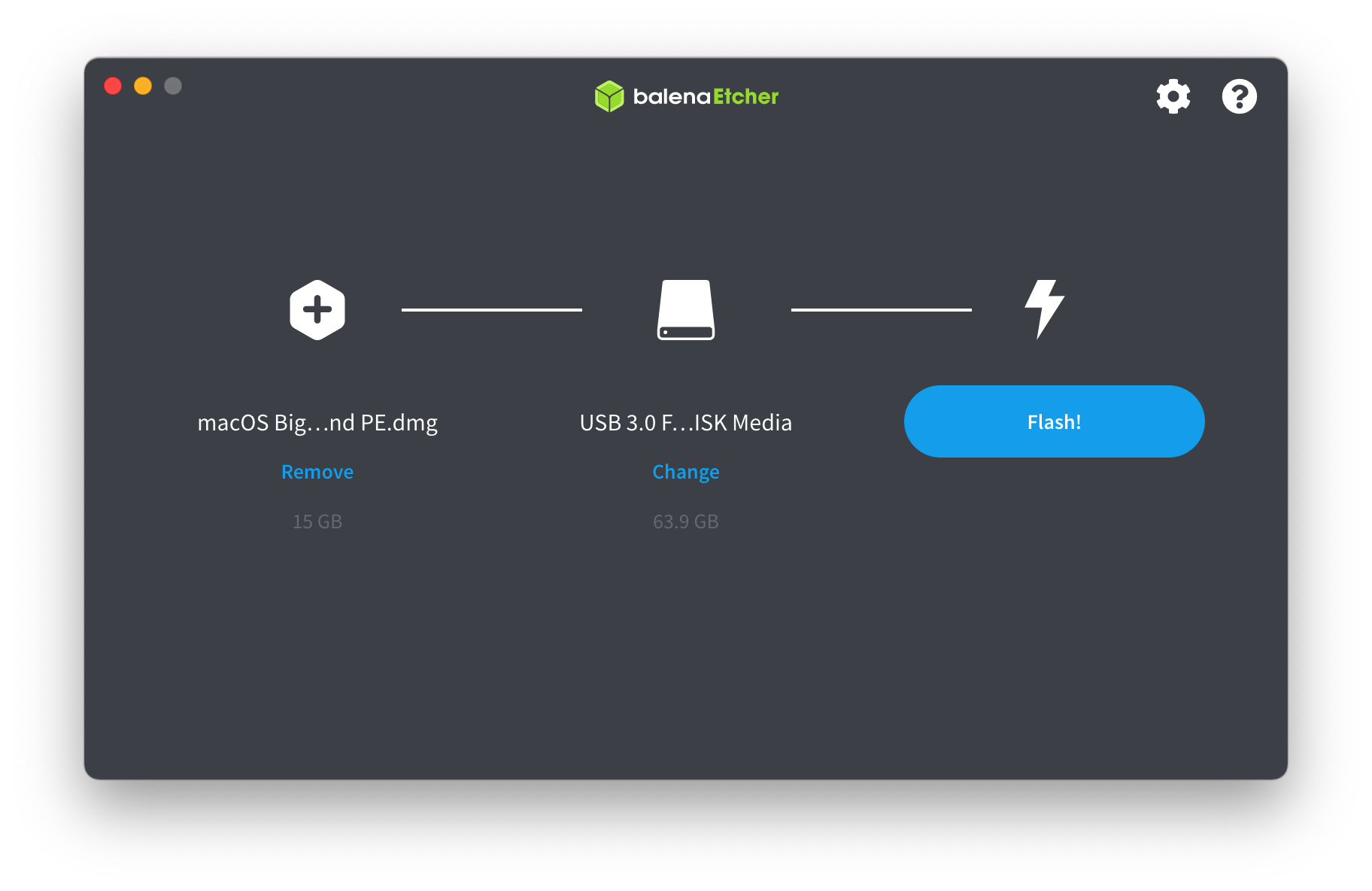
在镜像写入U盘后,在DiskGen磁盘分区软件中将刚写入镜像的U盘点开,可以看到根目录EFI文件夹下有个CLOVER文件夹。该文件夹内包含有黑苹果系统的驱动文件,像磁盘驱动、主板驱动、显卡驱动、无线网卡驱动、声卡驱动等都会在该文件夹内。
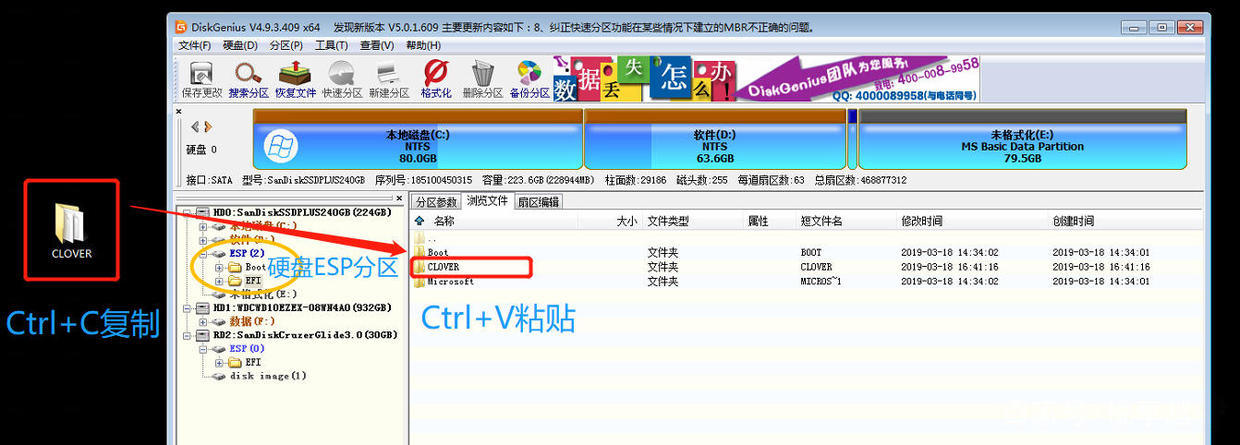
安装前首先根据自己电脑硬件找适合成功案例分享的EFI文件夹,这时我们将U盘EFI右键选择删除,然后将适合电脑硬件配置的EFI文件夹粘贴到U盘的根目录,这时可以使用快捷键来进行操作,网盘内有很多的EFI可以使用,可以前往下载。
https://cloud.189.cn/web/share?code=3ERfAfr6JZFr(访问码:lfl6)。
EFI可以在github中搜索看有没自己的机型、型号,如果机型配置略有不同也没有关系。也可以yandex搜索引擎中查找一下,关键词建议是电脑型号+EFI、电脑型号+CLOVER、电脑型号+Hackintosh、电脑型号+Mac等进行搜索。
三、系统安装
因为涉及到磁盘的格式化和写入,操作前请保证磁盘有独立的分区空间,以免其它重要资料丢失。
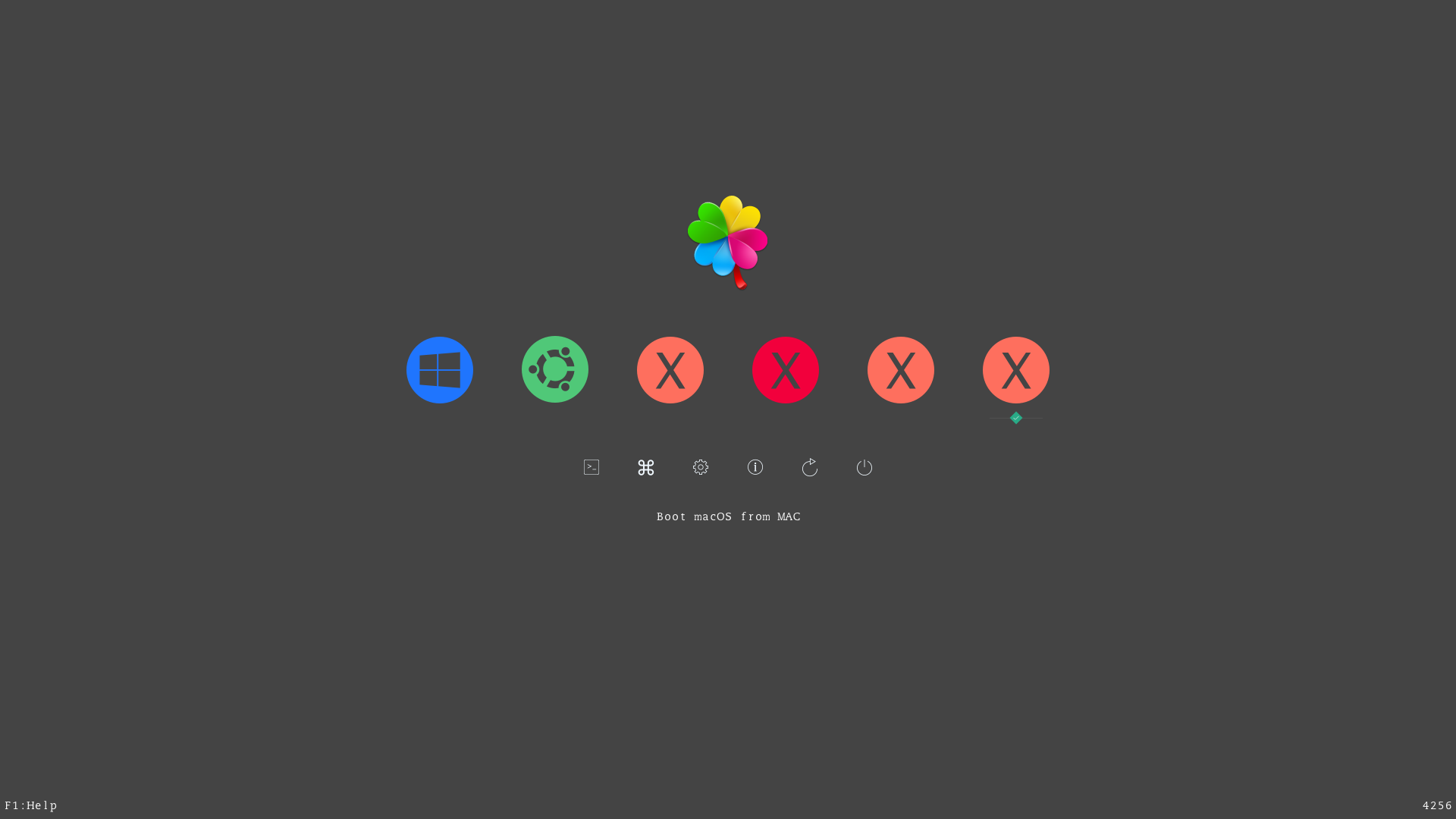
使用U盘引导启动,可以看到CLOVER的启动界面比较华丽,在COLOVER主界面回车进行Mac OS的安装。
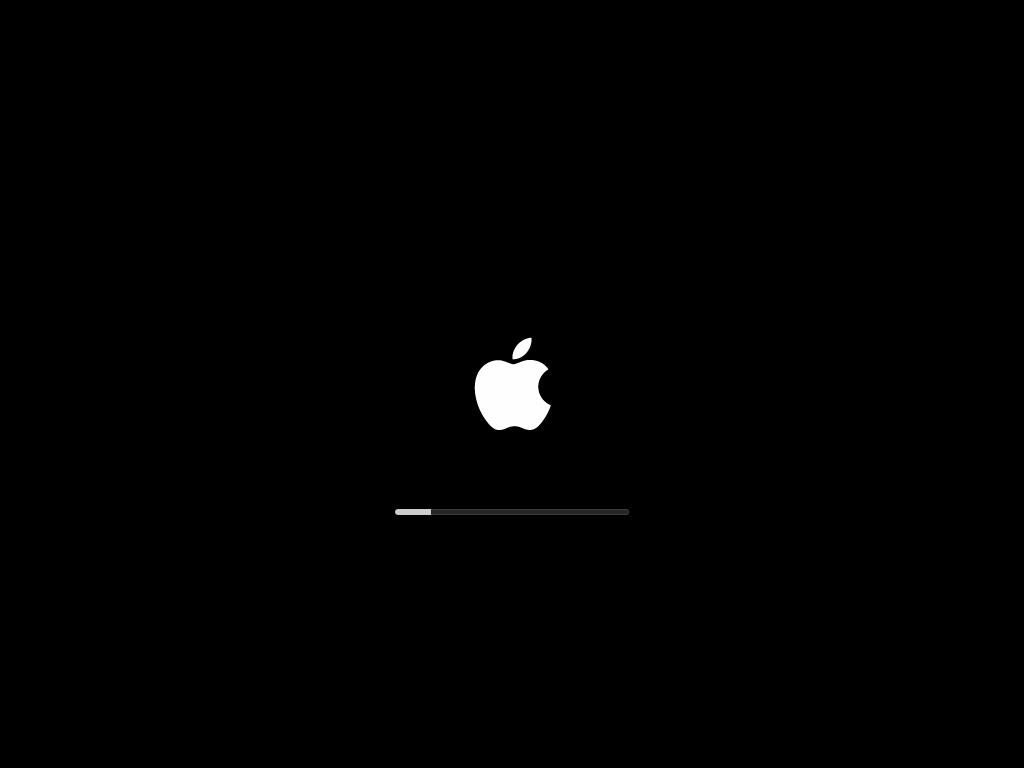
在接下来的过程中,选择系统语言的选择、电脑名称和密码的设置,进入系统的激活流程中。
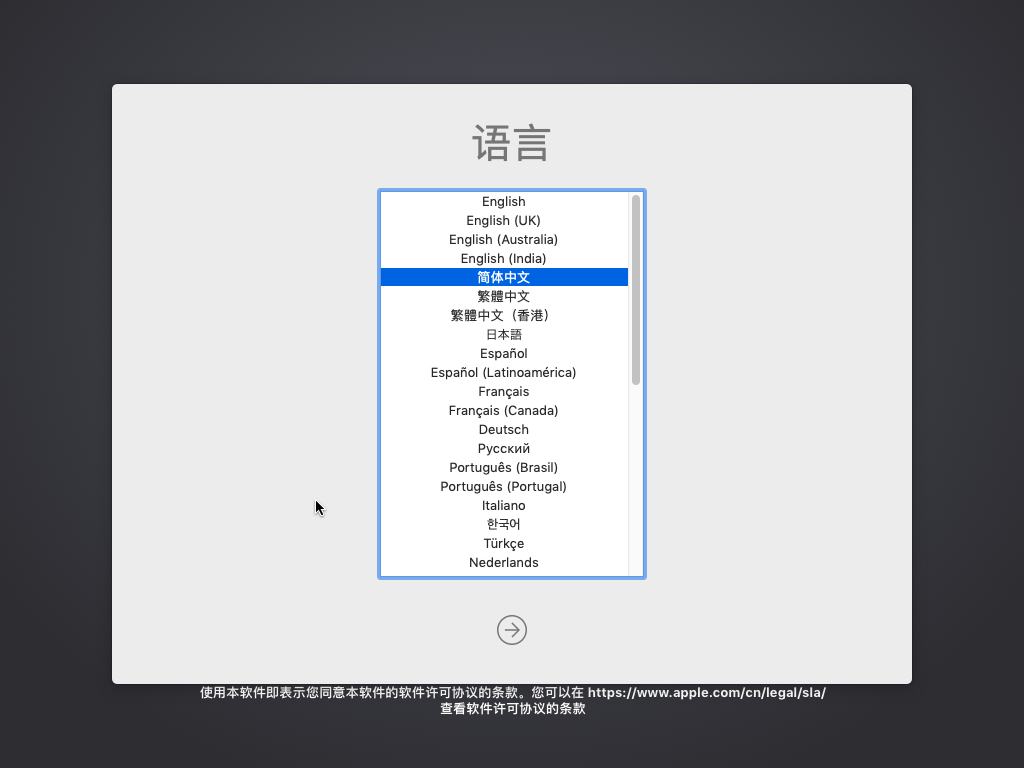
安装向导中选择确定
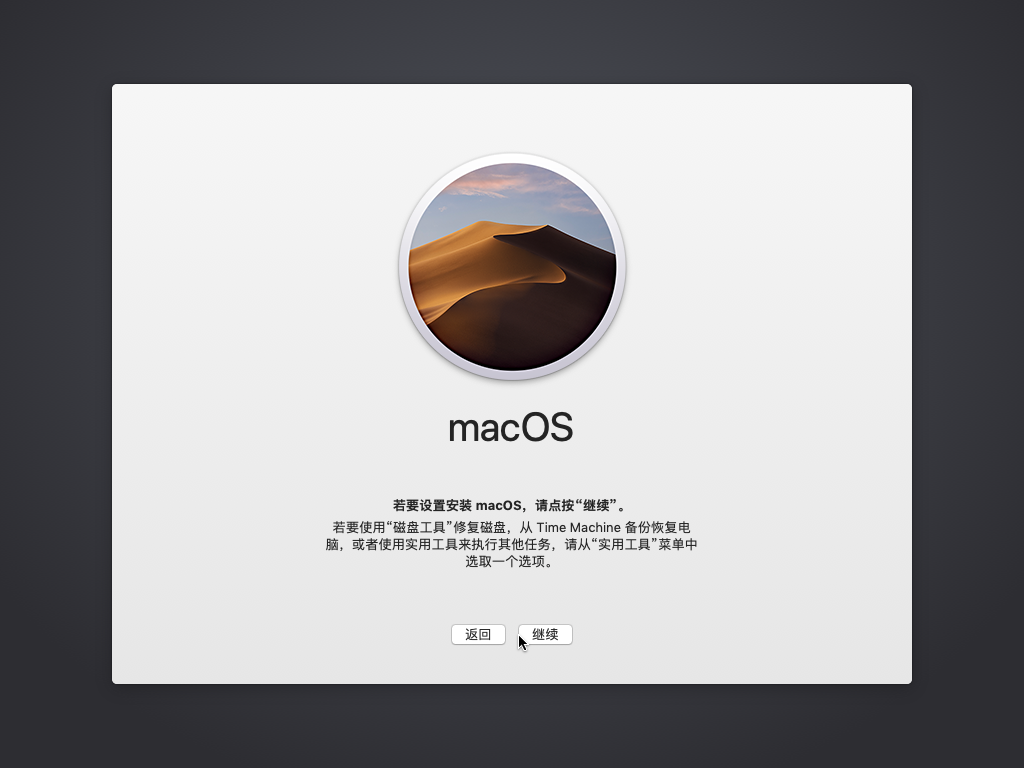
许可协议这里点击继续


在下面的操作中需要选择安装的磁盘
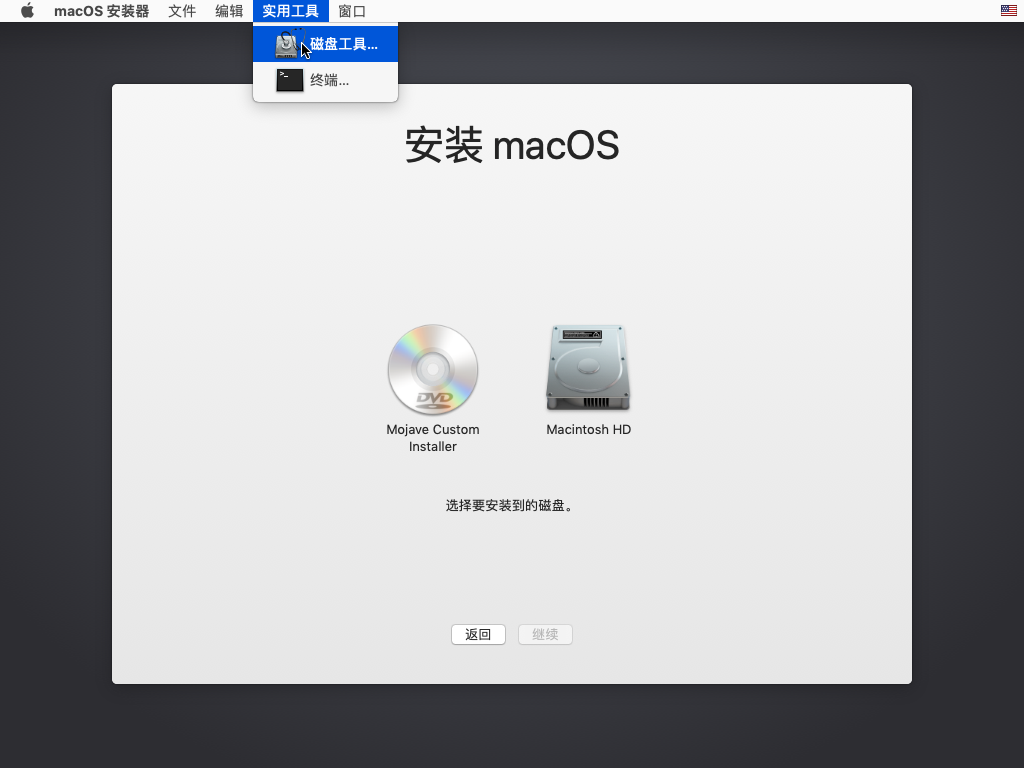
在磁盘这一步时选择菜单栏的“磁盘工具”,找到需安装Mac系统的磁盘分区选择格式化,这里选择扩展(日志式)。
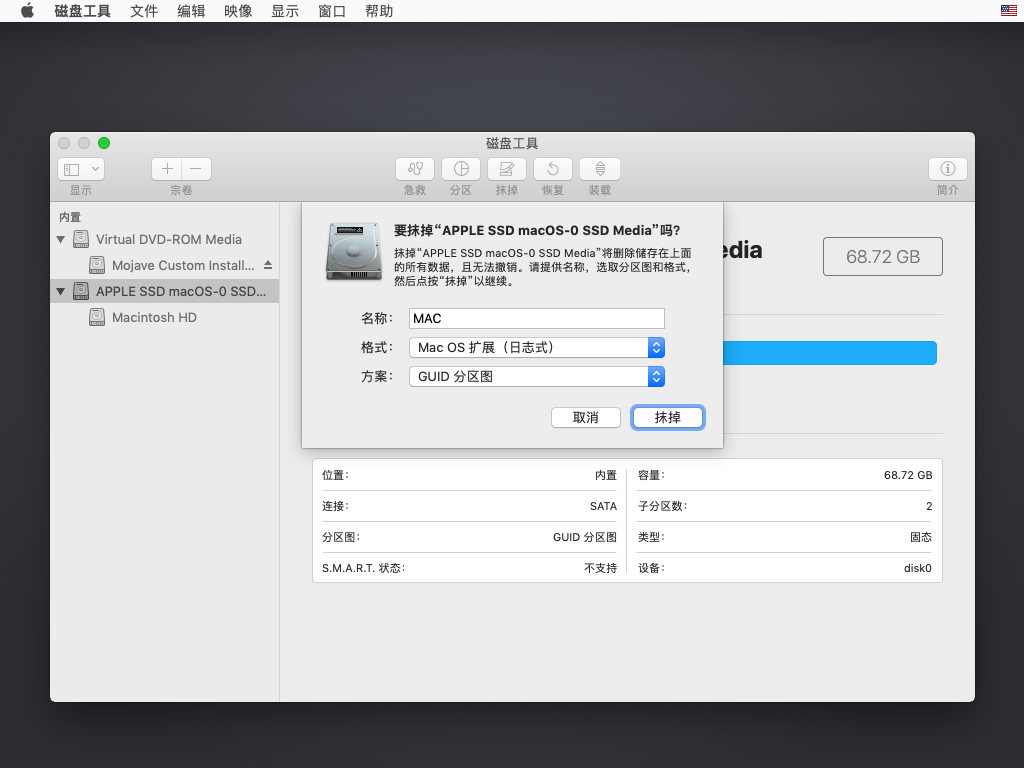
格式化后将“磁盘工具”关闭,选择“OS X”项将镜像系统安装。
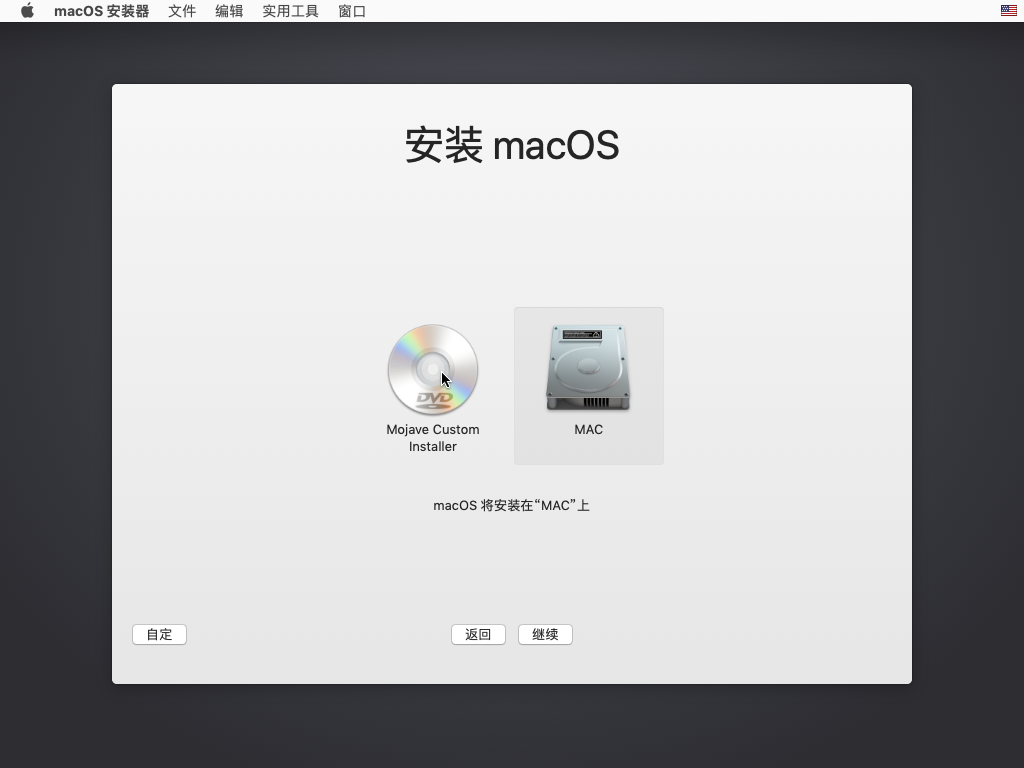
需要注意的是,在安装过程中电脑会重启,重启后在启进入四叶草菜单时,直接选默认选项进入镜像系统的安装。

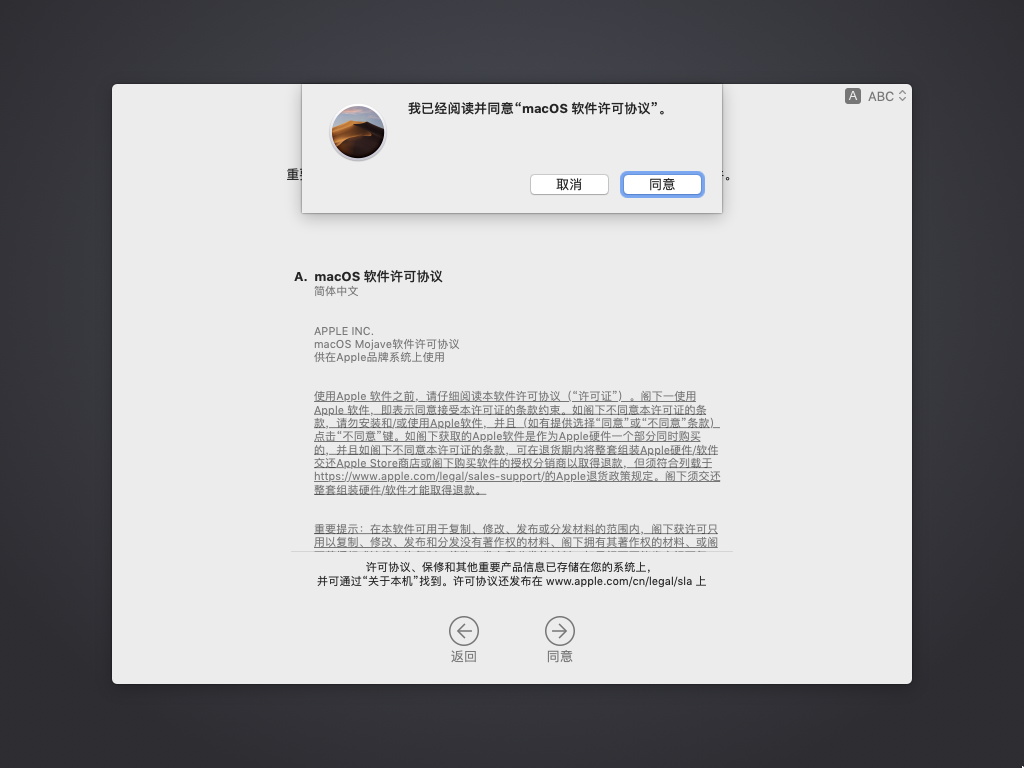
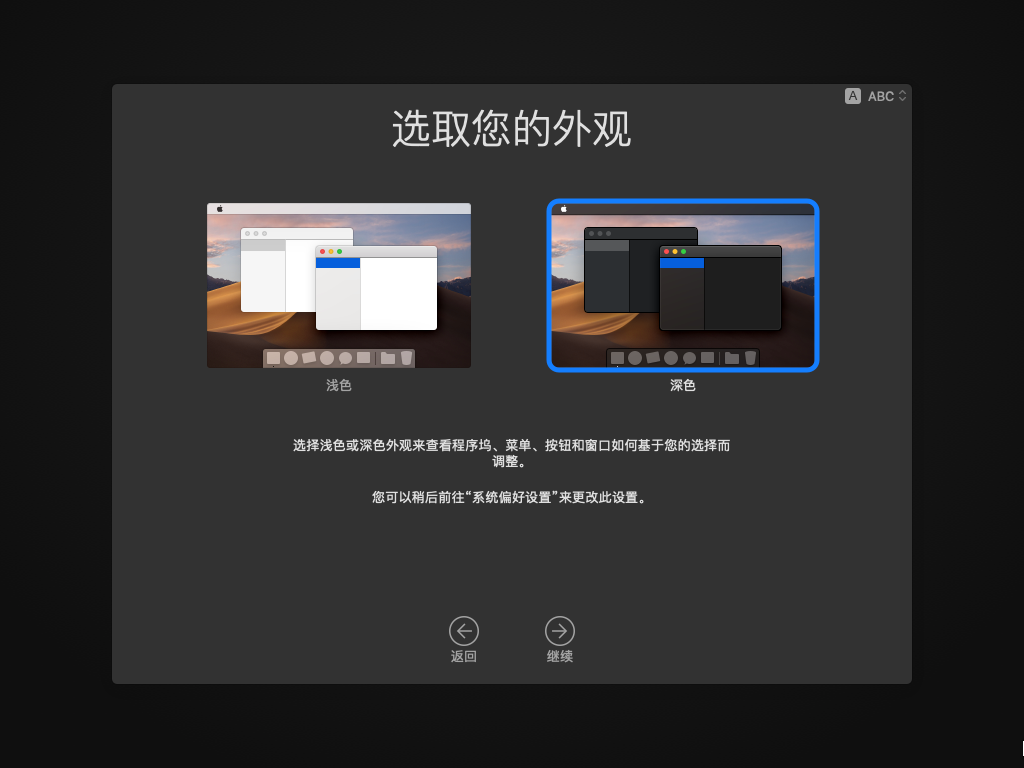

在将账户设置完后,进入Mac系统的启动台,至此Mac系统的安装已经完成。
四、免U盘启动
为了更好的使用Mac系统,对于双系统的安装(Windows、Mac),我们需要对Mac系统做一些调整、优化,首先我们不能每次启动Mac系统都要使用U盘引导,其实我们可以将U盘EFI文件夹中的CLOVER文件夹拷贝到硬件的ESP分区中。
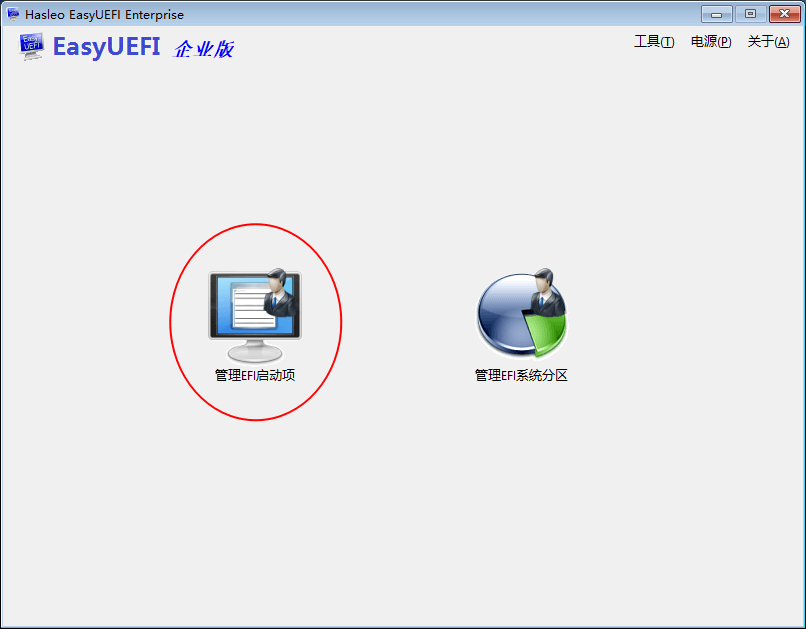
这时需要的工具是EasyUEFI,在该应用中选择管理EFI启动项,在该启动项中可以看到当前电脑默认的EFI启动项。
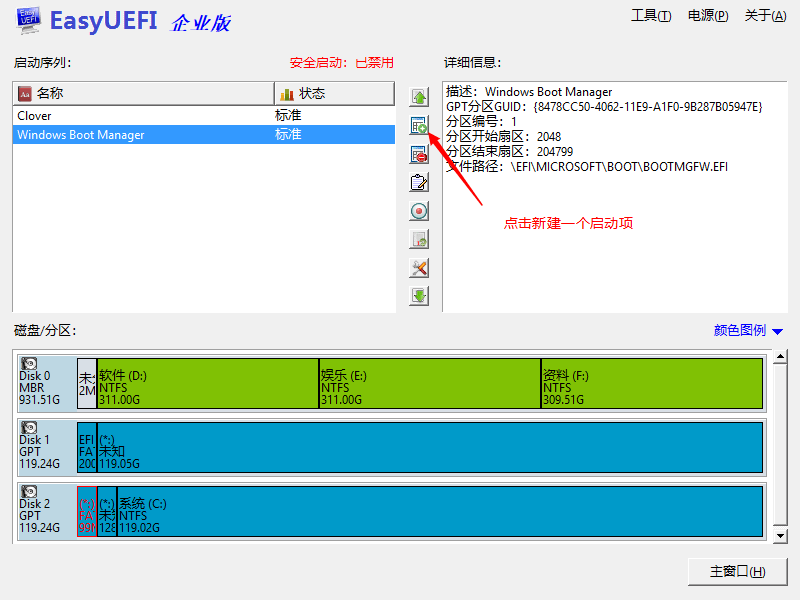
选择新建引导项将黑苹果系统的EFI文件夹进行添加,在类型中选择Linux或其它操作系统。
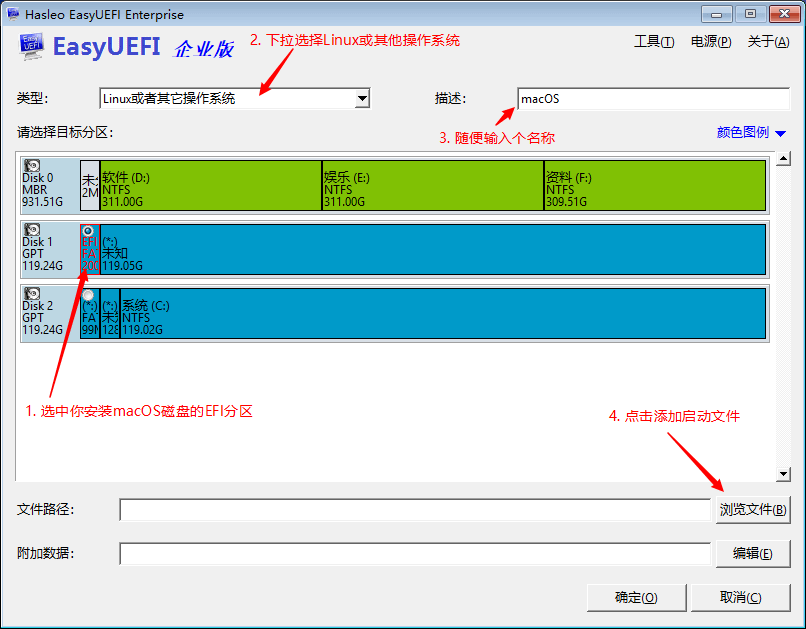
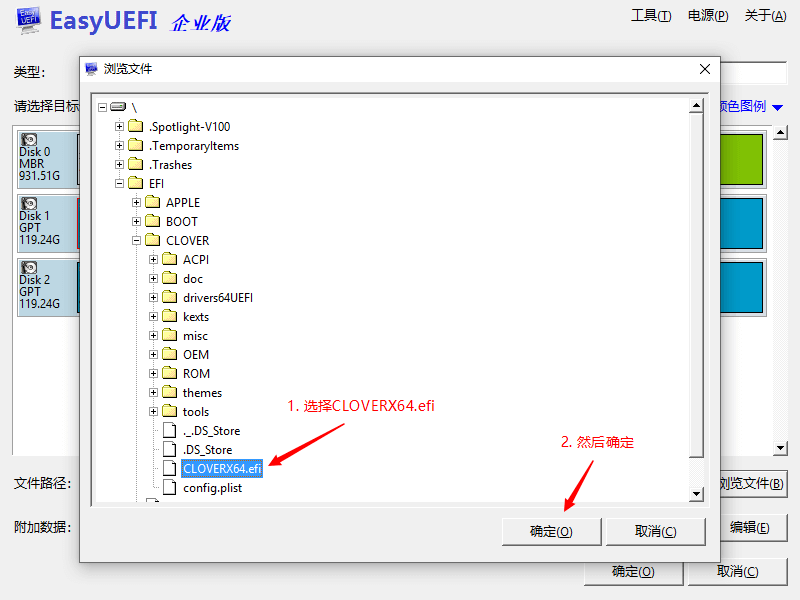
选中刚才复制CLOVER文件夹的硬盘EFI分区,选择浏览CLOVER文件夹下的CLOVERX64.efi引导文件。
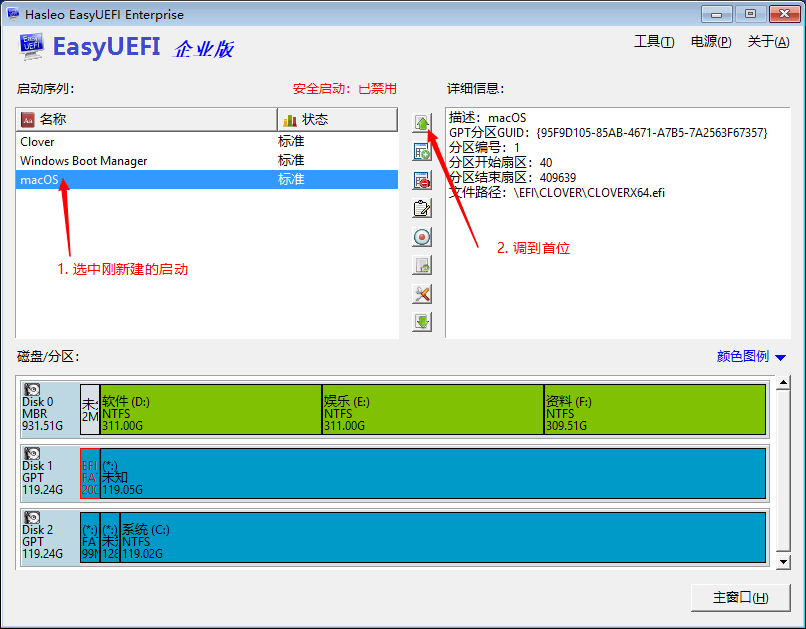
将CLOVER启动项进行启动位置进行调整,然后保存退出就可以在启动时不需要U盘进行引导进Mac系统了。

五、总结
安装黑苹果是一个摸索的过程,不管是网上花钱进行黑苹果安装还是自己进行调试,总会有很大机率遇到失败,我的笔记本是联想小新,在黑果小兵那里学习了一段时间早已将系统完美进行安装,虽然过程有些“艰辛”,其实黑苹果的安装并不难。








